Ha Ön az Apple lelkes rajongója, könnyen kapcsolatba léphet velük. Hogyan jutottunk ehhez az ötlethez? Ennek az az oka, hogy az Apple AirDrop-pal rendelkezik a fájlok megosztásához és kezeléséhez az eszközök között. Ugyanígy az AirPlay akkor is hasznos, ha videókat vagy hangfájlokat szeretne lejátszani egy másik eszközön. Való igaz, a nagyobb képernyőn való nézés nagy élvezetet nyújt, különösen, ha a videóban rengeteg elképesztő részlet szerepel, amit nem engedhet meg magának.
Másrészt szeretné kihasználni a videóit VLC-n lejátszani. Ebből a célból vázoltuk ezt a bejegyzést, hogy részletesen ismertetjük ennek módját. Tanulja meg a használatát VLC AirPlay-vel és keltse életre videóit ezekkel a szoftveralkalmazásokkal és -technológiákkal.

- 1. rész: A VLC támogatja az AirPlay-t?
- 2. rész. Az AirPlay segítségével küldje át a VLC-t az Apple TV-re
- 3. rész. A VLC átküldése Samsung TV-re az AirPlay segítségével
- 4. rész. Bónusz: A telefon képernyőjének átküldése a számítógépre
- 5. rész. GYIK a képernyőtükrözéssel kapcsolatos VLC-ről AirPlay segítségével
1. rész: A VLC támogatja az AirPlay-t?
A VLC széleskörű platformtámogatásáról ismert, amely elérhető Windows, macOS, Linux, iOS, Android stb. Ezenkívül sokféle médiaformátum és kodek lejátszására képes, így népszerű választás azok számára, akik sokoldalú médialejátszót szeretnének. Létezik VLC AirPlay támogatás? Itt a válasz. A VLC bejelentette az Apple Airplay támogatását. Ezzel a funkcióval a felhasználók bármilyen médiafájlt kivetíthetnek Android- vagy iOS-eszközükről az Apple TV-re.
Ez a funkció a VLC legújabb, 4.0-s verzióját kísérő számos szolgáltatás része. Ha a VLC támogatná az AirPlay-t, a felhasználók különféle platformokon streamelhetnének tartalmat eszközeikről AirPlay-kompatibilis vevőkészülékekre, például Apple TV-re vagy AirPlay-kompatibilis hangszórókra.
Az AirPlay támogatja a streamelést több eszközre egyidejűleg, így a felhasználók egyszerre több képernyőn vagy hangszórón élvezhetik médiatartalmukat. Az AirPlay-támogatás VLC-be integrálása lehetővé tenné a felhasználók számára, hogy a VLC-lejátszójukról tartalmat streamelhessenek a hálózatukon belüli több AirPlay-kompatibilis eszközre.
2. rész. Az AirPlay segítségével küldje át a VLC-t az Apple TV-re
Videókat vagy filmeket szeretne lejátszani VLC-vel az AirPlay használatával. Ez azért lehetséges, mert a Macbook számítógépek támogatják az AirPlay-t, és különféle médiákat, például powerpoint-prezentációkat, videókat és hangfájlokat vetíthetnek ki. Ennek megismeréséhez kövesse az alábbi lépéseket:
1 lépés Mac számítógépén keresse meg a lejátszani kívánt videót, és használja a VLC-t médialejátszóként. Ezután először ellenőrizze, hogy a videó megfelelően működik-e.
2 lépés Ezután győződjön meg arról, hogy a Mac és az Apple TV ugyanazon a Wi-Fi hálózaton csatlakozik. Ez garantálja, hogy nem lesz probléma az eszközök közötti kapcsolat létrehozásával a videók kivetítéséhez.
3 lépés Ezúttal nyomja meg az Apple gombot a képernyő bal felső sarkában. Ezután menjen a Megjelenítési beállítások. Tól AirPlay kijelző opciót alul, jelölje be a legördülő listát. Lehetőséget ad, ahol van Apple TV is meg kell jelennie. Így válthat AirPlay-t VLC-ről Apple TV-re.

3. rész. A VLC átküldése Samsung TV-re az AirPlay segítségével
A Mac számítógépen kívül a mobileszközök, például az iPadek is tükrözhetők Samsung TV-jén az AirPlay segítségével. Jól hallottad. Addigra az iPadre mentett összes videót már sokkal nagyobb képernyőn is meg lehet jeleníteni és megnézni. Nem csak, hogy a TV vászonként is szolgálhat, amikor iPadről rajzol. Ez azt jelenti, hogy a művész könnyebben láthatja munkája részleteit. Másrészt, ellenőrizze az alábbi lépéseket, hogy megtudja, hogyan működik a VLC AirPlay a Samsung TV-n.
1 lépés iPaden nyissa meg a VLC-t és a videót, amelyet le szeretne játszani ezzel a médialejátszóval.
2 lépés Most válassza ki az AirPlay gombot az iPaden, és válassza ki a Apple TV.
3 lépés A fenti lépések elvégzése után az iPad képernyőjének meg kell jelennie a Samsung TV-hez csatlakoztatott Apple TV-n. Ez a folyamat a VLC iPad AirPlay működéséhez is.
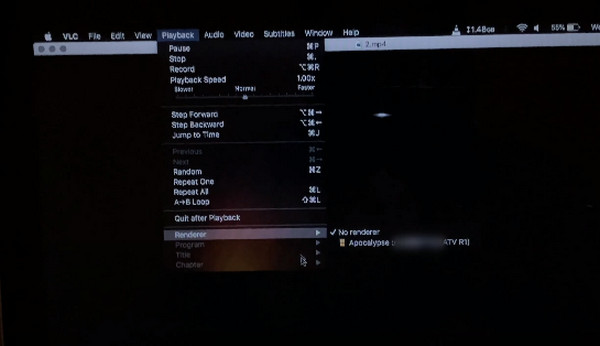
4. rész. Bónusz: A telefon képernyőjének átküldése a számítógépre
Van egy javaslatunk a telefon képernyőjének számítógépre való tükrözésére is, ami igen Apeaksoft Phone Mirror. Ez az alkalmazás hasznos, különösen akkor, ha a tükrözés mellett rögzítenie kell a telefon képernyőjének tevékenységeit. A felvett képernyőn megjegyzéseket is fűzhet a rögzítési folyamat során. Ráadásul a számítógép és a telefon közötti kapcsolat kialakítása rugalmas. QR-kóddal, szkenneléssel vagy észleléssel probléma nélkül tükrözheti a telefonokat a számítógépekre. Ezenkívül vezetékes kapcsolaton keresztül is csatlakozhat, ha az internetkapcsolat nem stabil vagy nem elérhető. Az alábbi egyszerű utasításokat követve megtudhatja, hogyan működik ez az eszköz.
1 lépésTöltse le az alkalmazástElőször is szerezze be a program telepítőjét a ingyenes letöltés gombot lent. Az alkalmazás letöltése után azonnal telepítse és indítsa el a számítógépén.
2 lépésHozzon létre kapcsolatot az eszközök közöttHasonlóképpen meg kell győződnie arról, hogy telefonja és számítógépe ugyanabban a Wi-Fi hálózatban van. Ezután válassza ki, hogy vezeték nélkül szeretné tükrözni az eszközt, vagy vezetéket szeretne használni. Ha a vezetéket választja, egyszerűen csatlakoztathatja a kábel USB-végét a számítógép USB-portjához, a másik végét pedig a telefonhoz.
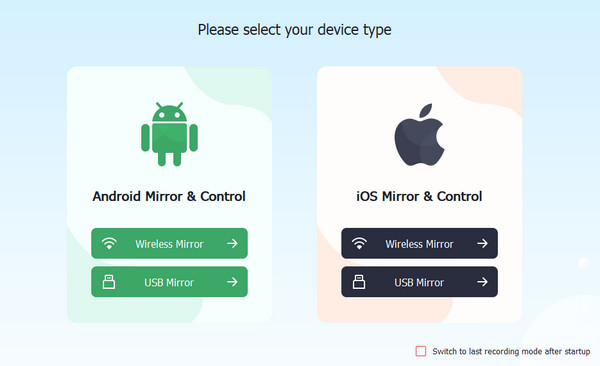
A vezeték nélküli kapcsolat háromféle csatlakozási lehetőséget kínál. Felismerheti számítógépét, beírhat egy kódot, vagy beolvashatja a QR-kódot. Ez a folyamat akkor lehetséges, ha Ön használja FoneLab, amely lényegében az Apeaksoft Phone Mirror partnere a vezeték nélküli kapcsolathoz. Csak le kell töltenie a FoneLabot mobileszközére.
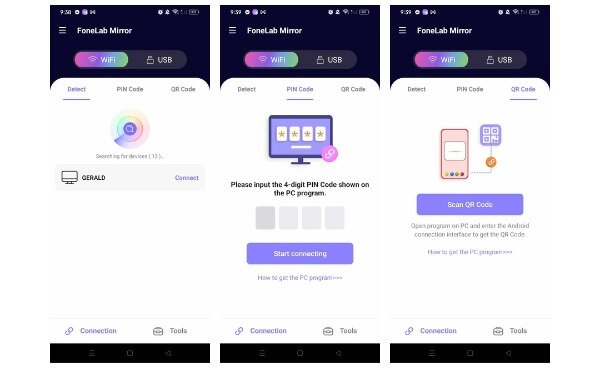 3 lépésA telefon képernyőjének megjelenítése a számítógépen
3 lépésA telefon képernyőjének megjelenítése a számítógépenVégül, ha a fenti lépéseket követi, és a tükrözés sikeres, most már használhatja az alkalmazás által kínált szolgáltatásokat. Jegyzeteket fűzhet, rögzíthet, és még sok más.
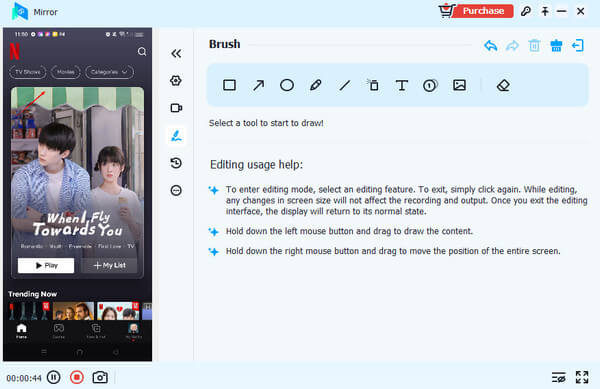
5. rész. GYIK a képernyőtükrözéssel kapcsolatos VLC-ről AirPlay segítségével
Hogyan engedélyezhetem az AirPlay-t VLC-ben?
Az AirPlay VLC-ben engedélyezéséhez meg kell győződnie arról, hogy a VLC legújabb verziója telepítve van. Ezután egyszerűen nyissa meg a VLC-t, lépjen a Lejátszás menübe, és válassza a Renderer lehetőséget. Innentől látnia kell az elérhető AirPlay eszközök listáját. Válassza ki azt az eszközt, amelyre streamelni szeretne, és a VLC megkezdi a streamelést.
Ugyanahhoz a Wi-Fi hálózathoz kell csatlakoznom a VLC AirPlay használatához?
Igen, a VLC-t futtató számítógépének és az AirPlay-kompatibilis eszköznek ugyanahhoz a Wi-Fi hálózathoz kell csatlakoznia ahhoz, hogy a VLC AirPlay működjön.
Streamelhetek tartalmat iOS- vagy macOS-eszközömről VLC-re az AirPlay használatával?
Nem, a VLC AirPlay célja a tartalom streamelése VLC-ről AirPlay-kompatibilis eszközökre, nem pedig fordítva.
Következtetés
VLC AirPlay működnie kell a legtöbb AirPlay-kompatibilis eszközzel, de a kompatibilitás az eszköz firmware-étől és specifikációitól függően változhat. Javasoljuk, hogy ellenőrizze az eszköz dokumentációját vagy tesztelje a kompatibilitást, ha problémákat tapasztal.




